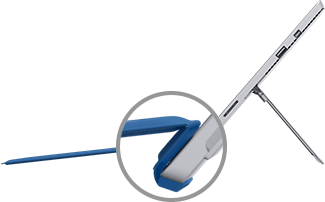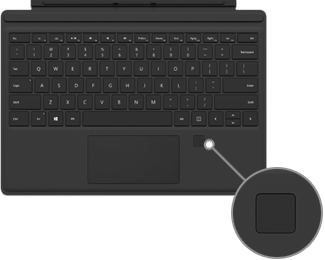Kā lietot Surface Type Cover
Attiecas uz
Surface tipa vāks ir slims, viegls tastatūra ar reaģējošajām atslēgām, kas paredzētas Surface Go un Surface Pro 7+ un vecākām ierīcēm. Tas nodrošina tradicionālās tastatūras ātrumu un darbības, kas ļauj ērti pārslēgties no planšetdatora uz klēpjdatora režīmu.
Piezīme.: Šis tipa vāks nav saderīgs ar Surface Pro X, Surface Pro 8 un jaunākām versijām. Papildinformāciju par saderīgām tastatūrām skatiet rakstā Uzziniet vairāk par Surface tastatūrām un Type Covers.
Rakstīšanas vāks ar magnētu noklikšķ vietā un nodrošina aizsardzību ierīces Surface skārienekrānam. Visiem Surface rakstīšanas vākiem ir standarta tastatūras izkārtojumu, saīsnes un divu pogu skārienpaliktnis, kas atbalsta skārienžestus.
Darba sākšana ar jūsu Type Cover
Atlasiet darbību un uzziniet, kā izmantot jūsu Type Cover ar jūsu Surface ierīci.
Rakstīšanas vāka pievienošana
Rakstīšanas vāks ar magnētu tiek piestiprināts ierīcei Surface. Sabīdiet abus ciešāk kopā, līdz rakstīšanas vāks tiek pielīdzināts un nofiksējas vietā.
Kad ir rakstīšanas vāks ir pievienots, tas paliek vietā. Ja vēlaties to noņemt, vienkārši izvelciet to laukā.
|
Ar dažiem rakstīšanas vākiem varat ielocīt aizmugures malu pret ierīci Surface. Tas nodrošina papildu stabilitāti, ja strādājat, turot ierīci klēpī. |
|
Rakstīšanas vāka nolocīšana atpakaļ
|
Nolokiet rakstīšanas vāku aiz ekrāna, ja vēlaties Surface izmantot kā planšetdatoru. Surface nenoteiks taustiņu nospiešanu, kamēr tā ir nolocīta. Lai rakstītu tekstu, kamēr ir rakstīšanas vāks ir nolocīts, pieskarieties ekrānam jebkurā vietā, kur ir iespēja rakstīt, un tiks parādīta skārientastatūra. |
|
Rakstīšanas vāka aizvēršana
Rakstīšanas vāks aizsargā ekrānu, kad tas netiek izmantots. Ekrāns automātiski izslēdzas, kad aizverat rakstīšanas vāku. Kad atkal to atverat, nospiediet ierīces Surface ieslēgšanas/izslēgšanas pogu, lai to aktivizētu.
Piezīme.: Rakstīšanas vāka aizvēršana izslēdz Surface ekrānu tikai tad, ja jūsu rakstīšanas vāks un ierīce Surface ir viena lieluma. Ja jūsu Type Cover un ierīcei Surface ir dažāds lielums, nospiediet ierīces Surface ieslēgšanas/izslēgšanas pogu, kad to aizverat, lai taupītu enerģiju.
Izmantot Type Cover funkcijas
Skārienpaliktņa izmantošana
Rakstāmā vāka skārienpaliktnim ir pogas ar peles labo pogu un klikšķināšanu ar peles kreiso pogu, un tas atbalsta žestus. Papildinformāciju par žestu un skārienpaliktņa iestatījumu maiņu skatiet rakstā Surface skārienpaliktņa lietošana un iestatījumi.
Pirkstu nospiedumu lasītāja izmantošana
Lodziņā Surface Pro vāks ar pirksta nospieduma ID iekļauts pirkstu nospiedumu lasītājs, kas ļauj jums pierakstīties savā ierīcē, izmantojot Windows Hello.
Lai uzzinātu, kā iestatīt, lai Surface atpazītu pirkstu nospiedumus, skatiet rakstu Pirkstu Windows Hello
Radušās problēmas ar pirkstu nospiedumu lasītāju? Skatiet rakstu Problēmu novēršana saistībā Windows Hello ierīcē Surface.
Ievades valodas pievienošana ierīcei Surface
Varat iestatīt Surface, lai tā izmantotu papildu valodas un tastatūras izkārtojumus. Papildinformāciju skatiet rakstā Valodas un tastatūras/ievades izkārtojuma iestatījumu pārvaldība operētājsistēmā Windows. Šie iestatījumi tiek saglabāti jūsu ierīcē Surface un attiecas uz jebkuru rakstīšanas vāku, ko pievienojat.
Ja izmantosit savu rakstīšanas vāku citai ierīcei Surface, tiks piemēroti šīs ierīces Surface ievades valodas iestatījumi. Valodas iestatījumi ir saistīti ar Surface ierīci, nevis rakstīšanas vāku.
Radusies problēma saistībā ar rakstīšanas vāku?
Ja rodas problēmas ar tipa vāku, skatiet rakstu Problēmu novēršana saistībā Surface Pro tastatūru vai Ierakstiet vāku.